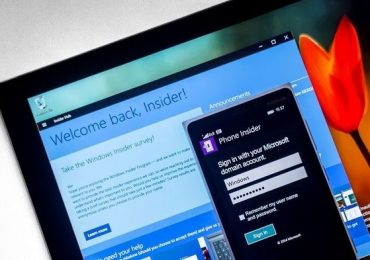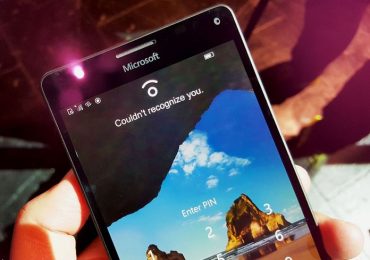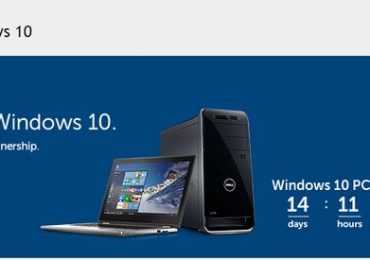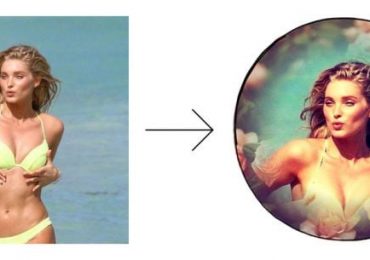Когда в продаже появились первые устройства с Windows Phone, многие недоумевали, зачем Microsoft выпустила на рынок такой сырой продукт. Платформа не имела даже элементарных функций, включая возможность делать скриншоты экрана. С выходом Windows Phone 7.5 ситуация немного выправилась. Новая версия оказалась немного более функциональной, но все также не позволяла делать снимки экрана.
Позже, однако, для некоторых устройств были выпущены прошивки от сторонних разработчиков, после установки которых пользователи получили возможность устанавливать так называемые homebrew-приложения, включая инструменты для создания скриншотов экрана. С появлением Windows Phone 8 все стало гораздо лучше, и платформа наконец-то научилась делать многое из того, чего не умела на протяжении пары лет.
Теперь, когда Microsoft представила Windows Phone 8.1, любой желающий может проецировать экран своего телефона на внешний дисплей через USB или Miracast. Ниже я расскажу, как это сделать, если вы еще не знаете.
Примечание: чтобы это работало, на вашем устройстве должно быть установлено обновление Windows Phone 8.1 – к счастью, получить его может абсолютно каждый. Кроме того, ваш ПК должен работать под управлением Windows 7 или выше.
Проецирование Windows Phone 8.1 на ПК
Сначала установите приложение Project My Screen на свой компьютер. Его можно скачать из центра загрузки Microsoft.
Далее запустите установленное приложение. По умолчанию Project My Screen запускается в полноэкранном режиме, так же, как и любое Modern-приложение. Если вы захотите переключиться в оконный режим, просто нажмите клавишу F.
Теперь подключите телефон с помощью кабеля USB и в меню настроек телефона перейдите в раздел «Проектор экрана» («Project My Screen»). Когда на экране телефона появится сообщение с просьбой разрешить трансляцию изображения на внешний монитор – нажмите «Да».
После этого вы увидите экран Windows Phone 8.1 в окне Project My Screen. Один нюанс – аудио пока не поддерживается.
Если нажать «Дополнительно» в разделе «Проектор экрана» на телефоне, вы увидите опцию «Показывать касания». После включения этой опции в окне Project My Screen будет появляться точка при касании экрана телефона. Это нужно для того, чтобы людям было проще наблюдать за вашей демонстрацией.
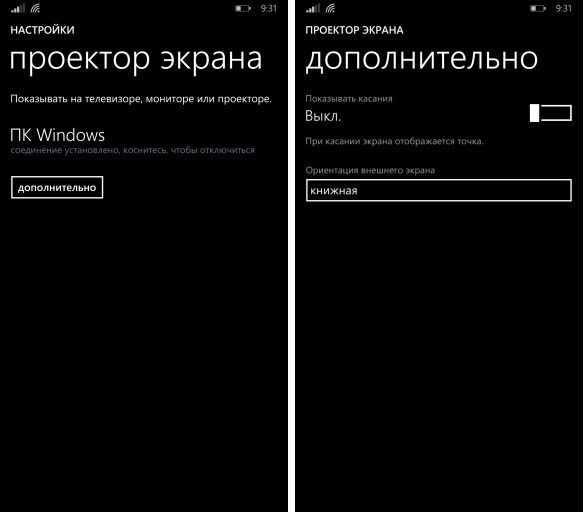
Если вы хотите узнать сочетания клавиш, которые позволяют управлять приложением Project My Screen, выберете Help > Controls.
Кстати, я обнаружил одну интересную особенность: Project My Screen позволяет управлять телефоном в Windows 8.1. Да, вы можете запускать с компьютера приложения на телефоне, воспроизводить музыку и т.д. Правда, я также обнаружил, что это не работает в Windows 7.
Что делать, если экран телефона не транслируется?
Если экран телефона не транслируется, скорее всего, это связано с драйверами телефона. Но Microsoft предлагает хороший совет, как решить проблему: откройте «Диспетчер устройств», найдите все драйвера с названием вашего телефона, щелкните на них правой кнопкой мыши и выберете «Удалить». Затем отключите телефон от компьютера и подключите его снова. Операционная система обновит драйвера, после чего трансляция должна будет начать работать нормально.
Windows Phone 8.1 также позволяет проецировать изображение без проводов, но для этого требуется дисплей с поддержкой технологии Miracast. Такие устройства сейчас встречаются достаточно редко, так что большинству из нас ничего не остается, кроме как использовать USB-кабель, но и этот способ работает отлично.
В общем, Microsoft предложила отличный способ зеркалирования Windows Phone 8.1 на большие экраны, но в будущем хотелось бы видеть больше функций. Например, очень не хватает возможности записывать транслируемое изображение. Увы, пока не ясно, получит ли это приложение более широкие возможности, но шансы велики.